設定項目一覧(50音順) > わ行
わ行
枠線カット【PRO/EX】
[コマフォルダー分割]サブツールなど、コマ枠を分割するサブツールの使用時に、コマ枠の分割方法を設定できます。
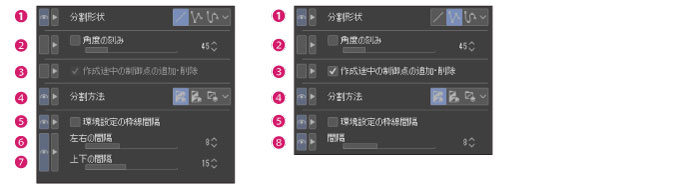
①分割形状
コマ枠を分割するときの形状と分割方法を設定します。
直線で分割
コマ枠を直線で分割します。分割したいコマ上をドラッグして、コマ枠を分割します。
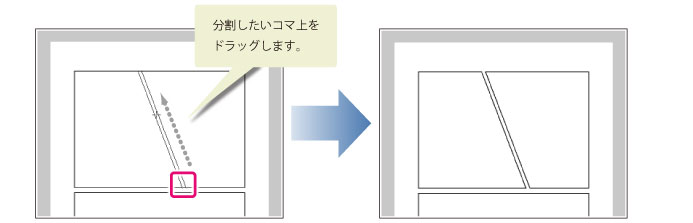
折れ線で分割
コマ枠を折れ線で分割します。角にしたい部分をクリックしていき、ダブルクリックでコマ枠の分割を確定します。
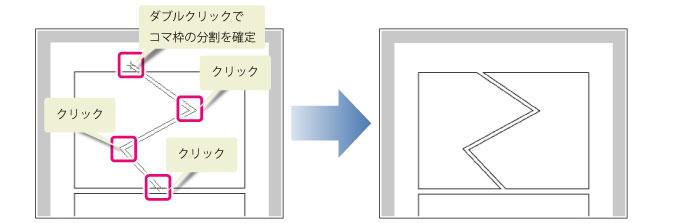
スプラインで分割
コマ枠をスプライン曲線で分割します。曲線の通過点をクリックしていき、ダブルクリックでコマ枠の分割を確定します。
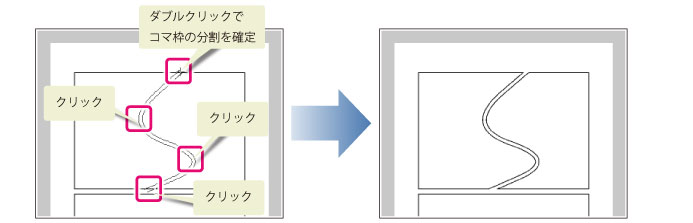
②角度の刻み
線の角度の最小単位を設定します。オンにすると、設定した角度刻みでコマ枠を分割します。
③作成途中の制御点の追加・削除
[分割形状]から[折れ線で分割]または[スプラインで分割]を選択した場合に設定できます。
オンにすると、コマ枠の分割を確定する前の線に対して、制御点(通過点)の追加や削除を行えます。
制御点をクリックすると、線から制御点が削除されます。描画中の線をクリックすると、制御点が追加されます。
④分割方法
コマ枠を分割した時のレイヤーフォルダーの分割方法を設定します。

|
コマ枠を分割し中のレイヤーを複製 |
分割したコマ枠の数だけコマ枠フォルダーを新規作成します。各コマ枠フォルダーには、分割前のコマ枠フォルダー内のレイヤーが複製されます。 |
|
コマ枠を分割し空のフォルダーを作成 |
分割したコマ枠の数だけコマ枠フォルダーを新規作成します。 |
|
フォルダーを分けずコマ枠のみ分割 |
コマ枠の分割時に、コマ枠フォルダーやラスターレイヤーなどを作成しません。 |
⑤環境設定の枠線間隔
オンにすると、[環境設定]ダイアログの[定規・単位]→[コマ枠]で設定した枠線の間隔で分割します。
⑥左右の間隔
[分割形状]で[直線]を選択した場合は、縦方向にコマ枠を分割するときの枠線の間隔を設定できます。
⑦上下の間隔
[分割形状]で[直線]を選択した場合に、横方向にコマ枠を分割するときの枠線の間隔を設定できます。
⑧間隔
[分割形状]から[折れ線で分割]または[スプラインで分割]を選択した場合に、枠線の間隔を設定できます。
|
|
·[環境設定の枠線間隔]がオンの場合は、[左右の間隔]・[上下の間隔]・[間隔]を設定できません。 ·[左右の間隔]・[上下の間隔]・[間隔]を「0」に設定すると、コマ枠を分割したときに1本線で分割されます。 |









